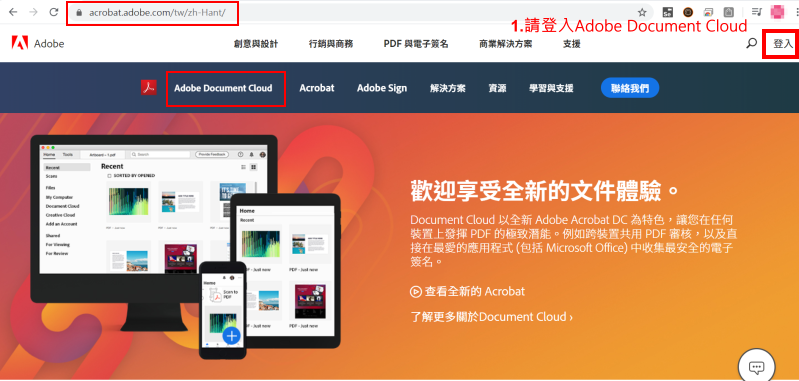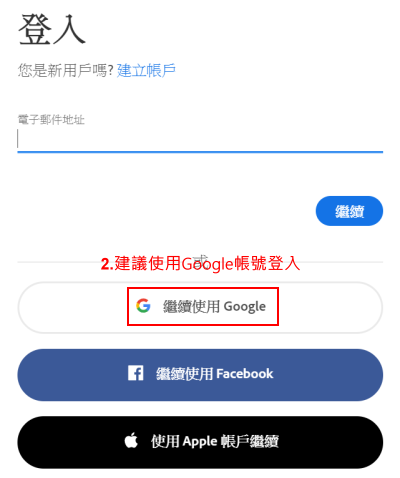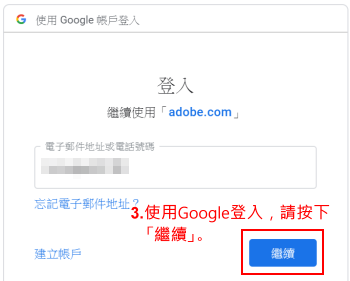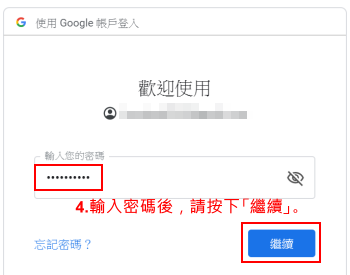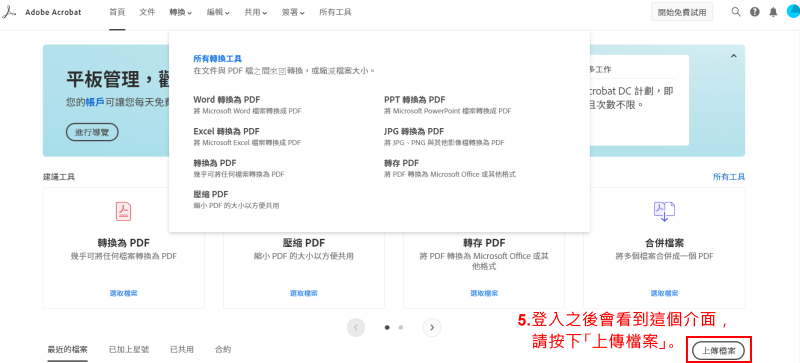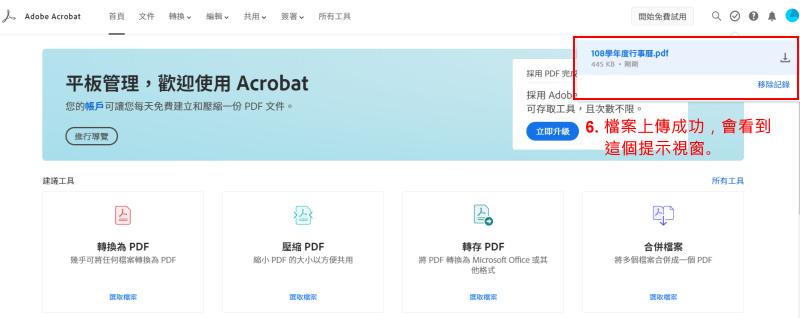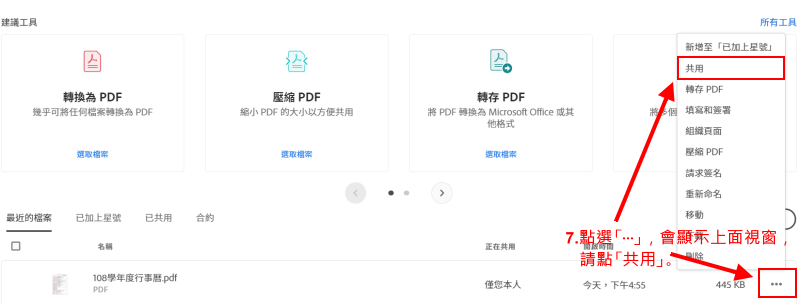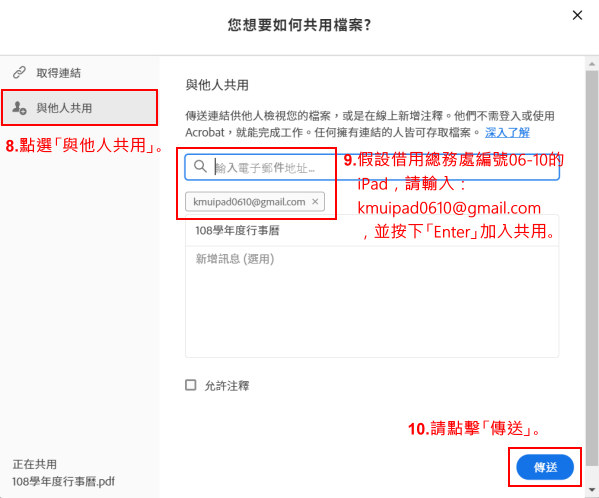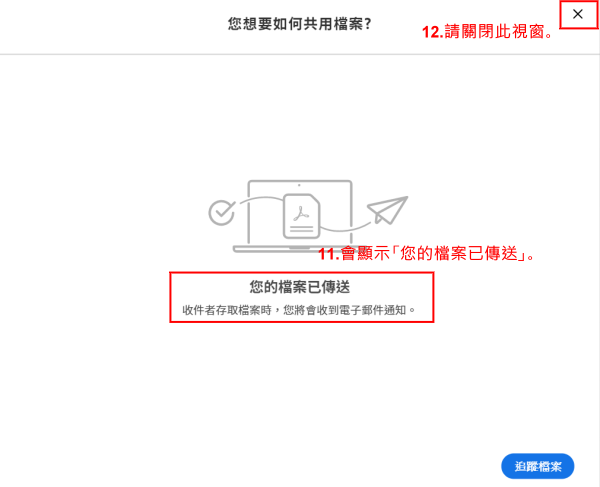IOS發布資料至Adobe Reader
出自KMU Wiki
此教學原理說明
- 1.此功能主要是透過一組Adobe Document Cloud(以下簡稱ADC)帳號,「共用」文件給特定之帳號。
- 註:此處ADC帳號,可自行申請註冊。重點是上傳文件後,分享給特定帳號,即可在iPad中的Adobe Reader閱讀。
- 註:即是說用自己的ADC帳號,「共用」給已經登入在iPad上的帳號,即可在各台iPad中閱讀。
- 2.這些特定帳號以每5台iPad為一組的方式,已經登入了學校總務處之iPad。
- 3.如果需要使用到Adobe傳送檔案,建議以5台為倍數,進行借用,避免資訊外洩。
此教學之電腦網頁版操作介紹
- 1.首先要先具備一個ADC的帳號,可用Google帳號登入代替。
- 2.請到Adobe Document Cloud右上角,按下「登入」。
- 3.點選「繼續使用Google」。
- 4.使用自己的帳號,或總務處用公用帳號,來完成Google驗證授權程序:
- 5.完成之後,會看到以下畫面,請點選「上傳檔案」:
- 6.選擇好檔案,上傳完畢後,會看到畫面右上角有提示訊息,如下圖:。
- 7.點擊檔案旁邊的「...」,即會如下圖看到「共用」,請點選「共用」:
- 8.點選左側「與他人共用」,並且輸入「共用者之電子郵件」,最後點選「傳送」:
- 註:借用總務處OGA01-05編號者,請與kmuipad0105@gmail.com共用。借用總務處OGA06-10編號者,請與kmuipad0610@gmail.com共用
- 註:借用總務處OGA11-15編號者,請與kmuipad1115@gmail.com共用。借用總務處OGA16-20編號者,請與kmuipad1620@gmail.com共用
- 註:借用總務處OGA21-25編號者,請與kmuipad2125@gmail.com共用。借用總務處OGA26-30編號者,請與kmuipad2630@gmail.com共用
- 註:借用總務處OGA31-35編號者,請與kmuipad3135@gmail.com共用。借用總務處OGA36-40編號者,請與kmuipad3640@gmail.com共用
- 註:借用總務處OGA41-45編號者,請與kmuipad4145@gmail.com共用。借用總務處OGA46-50編號者,請與kmuipad4650@gmail.com共用
- 9完成之後,會顯示「您的檔案已傳送」,即可按下右上角的「X」關閉這個視窗。